「予約・顧客・在庫管理」 For Access の使用方法
商品を消費した場合、担当者や使用数を入力し在庫管理を行います
 Home
Home  各種管理
各種管理  目次
目次(11)商品消費
[商品消費]ウィンドウ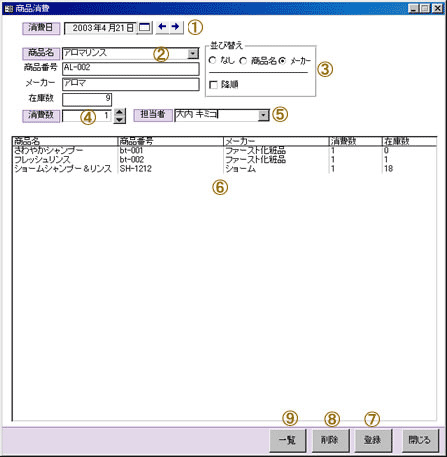
[一覧]ウィンドウ
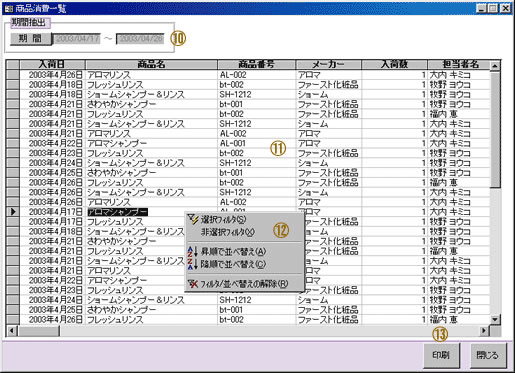
1.消費日を入力します。
・日付を変更する場合、カレンダーボタンでカレンダーが表示されます。カレンダー内の日付をクリックしてください。
・左矢印で入力があった前の日に移動します。
・右矢印で入力があった次の日に移動します。
2.商品名を右の下矢印ボタンで選択してください。
3.商品名選択時の並び替えを行います。
4.消費数を入力します。
5.担当者を右の下矢印ボタンで選択してください。
6.その日の消費リストです。
7.新規に入力した場合、データを修正した場合このボタンで登録します。
8.現在表示されている登録済みデータを削除します。
9.全消費データの「一覧」ウィンドウへ移動します。
10.期間内のデータを抽出します。「期間」ボタンをクリックし、前後の日付を入力します。
11.消費データの一覧です。
12.右クリックで並び替え・抽出が可能です。
■例えば商品名で抽出する場合
抽出したい商品名の上で右クリックします。次に「選択フィルター」をクリックします。
■担当者で並び替えしたい場合
担当者の列上で右クリックします。「昇順で並び替え」をクリックします。
■元に戻すには
「フィルタ/並び替えの解除」をクリックします。
13.現在表示されている一覧を印刷します。
■新規登録方法
1)商品名・消費数以下必要なデータを入力します。
2)「登録」ボタンをクリックします。
■訂正方法
1)リストから訂正したいデータをクリックします。
2)データを訂正します。
3)「登録」ボタンをクリックします。
■削除方法
1)リストから削除したいデータをクリックします。
2)「削除」ボタンをクリックします。
3)確認メッセ―ジが出ますので、削除する場合は「OK]をクリックします。
 Home
Home  各種管理
各種管理  目次
目次Copyright(C) FeedSoft